Hogyan lehet megoldani a 1004-es hibakódot Zoomban [Módszerek 2025-höz]
A Zoom az egyik legjobb kommunikációs platform, amelyhez a számítógépeden hozzáférhetsz, hogy másokkal kapcsolatba lépj. A szoftver telepítésekor és futtatásakor azonban néha hibákat jelez, például az 1004-es hibakódot. Ennél a hibánál nincs esélyed megnyitni a szoftvert. Tehát, ha fogalmad sincs, hogyan oldd meg ezt a problémát, mindenképpen olvasd el ezt a bejegyzést. Elegendő betekintést nyújtunk a hibába és annak okaiba. Ezután megtanítjuk, hogyan javítsd ki a hibát. Zoom 1004 hibakódEzzel, ha meg szeretnéd ismerni a hiba összes lehetséges megoldását, azonnal nézd meg ezt a bejegyzést.

OLDAL TARTALMA
1. rész. Mi az a 1004-es hibakód Zoomban?
Ha telepítetted a Zoom szoftvert vagy alkalmazást, és megpróbálod futtatni, előfordulhat, hogy a 1004-es hibakóddal találkozol. Ez a hiba egy frissítési problémához vagy a szerverrel kapcsolatos. Ezzel a hibával nem tudod megnyitni a szoftvert, hogy más felhasználókkal kommunikálj. Ha tudni szeretnéd, mi okozza a hibát, olvasd el a következő szakaszban található részleteket.
2. rész. Mi okozza a 1004-es hibakódot Zoomban?
Zoom szerver probléma
Előfordulhat, hogy a Zoom-kiszolgáló karbantartás alatt áll vagy instabil. Ilyenkor nagyobb az esélye annak, hogy a 1004-es hibakóddal találkozol. A kiszolgáló állapotával kapcsolatos frissítésekért látogass el a Zoom fő webhelyére.
Tűzfalkorlátozások
Az eszközödön vagy számítógépeden lévő egyes tűzfalkorlátozások akadályozhatják a Zoom megfelelő működését. A korlátozások megakadályozhatják, hogy a szoftver csatlakozzon a szerverhez, ami hibákhoz vezethet.
Hálózati kapcsolat
A Zoom egy internetalapú kommunikációs platform. Hibaüzenetet láthat a számítógép képernyőjén, ha gyenge vagy lassú az internetkapcsolata.
Elavult Zoom szoftver
Ha elavult Zoom klienst vagy szoftvert használsz, akkor felmerülhet a probléma. Egy elavult programverzió számos hibát okozhat, beleértve a kompatibilitási problémákat és a gyenge teljesítményt.
Miután megismerte ezeket az okokat, felmerülhet benned a kérdés, hogyan javíthatod ki a 1004-es hibakódot a Zoomban. További információkért tekintsd meg az alábbi részleteket.
3. rész. A 1004-es hibakód javításának legjobb módjai Zoomban
A Zoom hibájának javítására keresed a legjobb módszert? Ne aggódj tovább. Olvasd el ezt a részt, mert bemutatjuk a legjobb megoldásokat, amelyekkel megszabadulhatsz a hibától.
1. módszer. Ellenőrizze a Zoom szolgáltatás állapotát a 1004-es hibakód kijavításához
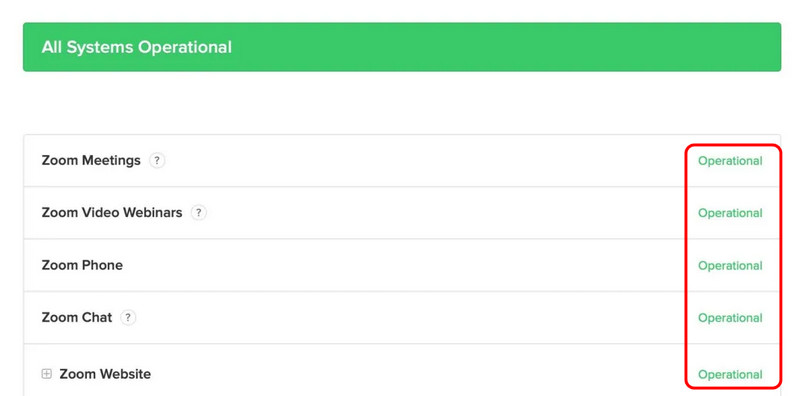
Mielőtt belekezdene egy bonyolultabb hibaelhárítási folyamatba, ellenőrizze a Zoom szolgáltatás állapotát. Ha a szolgáltatással probléma van, vagy karbantartás alatt áll, a szoftver használata előtt meg kell várnia az új frissítést. A Zoom szolgáltatás állapotának megtekintéséhez nyissa meg böngészőjét, és látogassa meg a fő webhelyét. Ezután lépjen a következőre: Minden rendszer működőképes szakasz. Ezután az összes paramétert ellenőrzi a rendszer, hogy „Működési módban” vannak-e. Ha azonban a szolgáltatás állapota jó, akkor lehet, hogy valami probléma van a rendszerrel vagy az eszközökkel.
2. módszer. Frissítse a szoftvert a 1004-es hibakód megoldásához
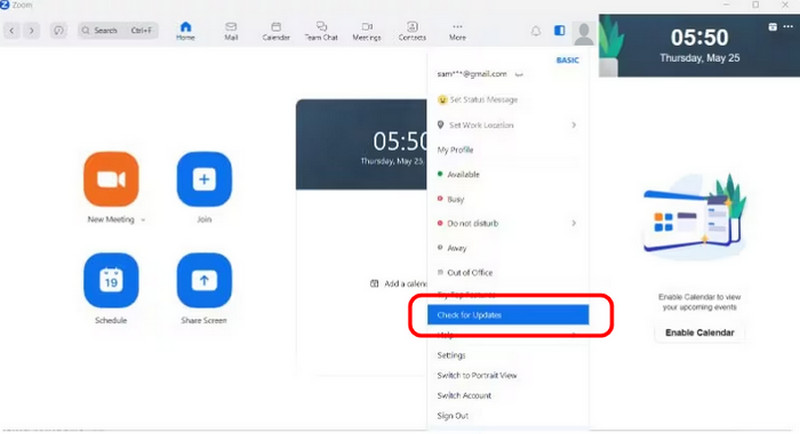
Ha a Zoom régebbi verzióját használod, előfordulhat, hogy a hibakód miatt nem tudod elindítani vagy futtatni a szoftvert a számítógépeden. Tehát, ha meg szeretnéd oldani a problémát, a program legújabb verzióját is letöltheted. Az újabb verzió elérése a kompatibilitási problémák megoldását is segítheti. Indítsd el a szoftvert, és menj a Frissítések keresése részhez az ellenőrzéséhez és frissítéséhez. Ha kész, kattints rá, és nézd meg, hogy szükséged van-e a program legújabb verziójára.
3. módszer. A Zoom gyorsítótár és a sütik törlése a 1004-es hibakód megoldásához
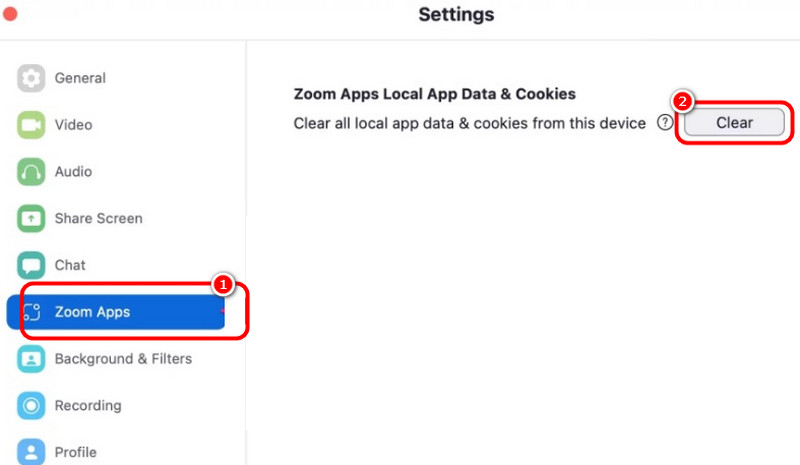
A gyorsítótár és a Zoom sütik törlésével is megoldhatja a problémát. Ezzel a folyamattal biztosíthatja a probléma megoldását. Sőt, akár teljesítménybeli problémákat is megoldhat, eltávolíthatja az elavult adatokat és más Zoom-problémákat is megoldhat. A gyorsítótár és a sütik törléséhez indítsa el a Zoom szoftvert, és lépjen a Beállítások részhez. Ezután válassza a Zooms alkalmazások opciót, és jelölje be a Törlés gombot. Ezzel az összes... Zoom gyorsítótár és a sütik azonnal törlődnek.
4. módszer. A 1004-es hibakód javítása a Windows Defender tűzfal konfigurálásával
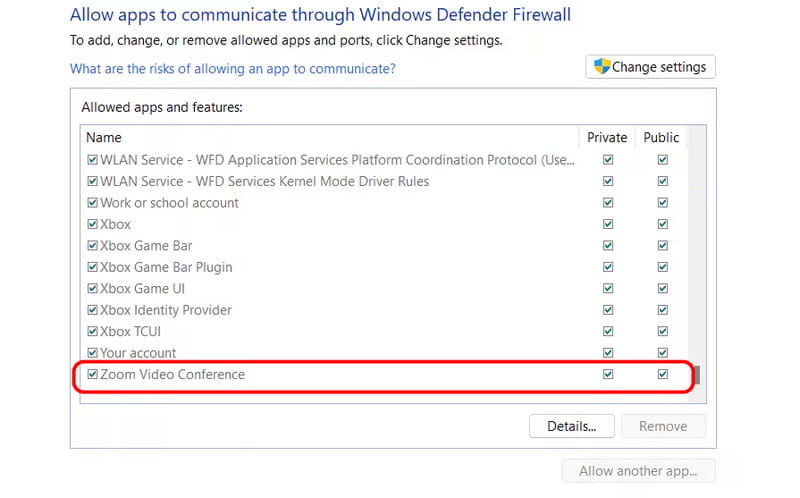
Előfordulhat, hogy a számítógép tűzfala akadályozza a Zoom teljesítményét és telepítését, ami a 1004-es hibakódhoz vezethet. A tűzfal konfigurálásához:
1. Nyomja meg a Windows + R billentyűkombinációt, írja be a tűzfalvezérlés.cpl, és nyomja meg az Enter billentyűt.
2. Ezután kattintson a bal oldali felület második opciójára, és válassza a Beállítás módosítása gombot.
3. Ezután győződjön meg arról, hogy a Zoom alkalmazás be van kapcsolva Magán és Nyilvános hálózatok. A változtatások mentéséhez kattintson az OK gombra.
5. módszer. A Zoom eltávolítása és újratelepítése a 1004-es hibakód megoldásához
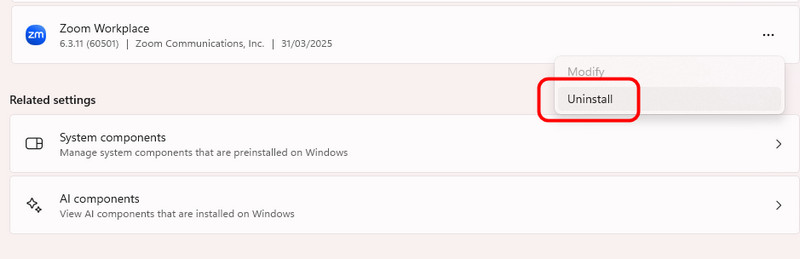
Javasoljuk a tiszta telepítést. A szoftver eltávolítása és újratelepítése segíthet az ideiglenes hibák, zavarok és hibák kiküszöbölésében. Ezen kívül a szoftver újratelepítése segíthet egy jobb verzió beszerzésében. Tehát, ha el szeretné kezdeni a folyamatot, folytassa a számítógépén található... Beállítások > Alkalmazások szakaszban. Keresd meg a Zoom szoftvert, és kattints az Eltávolítás gombra. Ezután telepítsd újra a számítógépedre.
6. módszer. Indítsa újra a számítógépet a 1004-es hibakód javításához
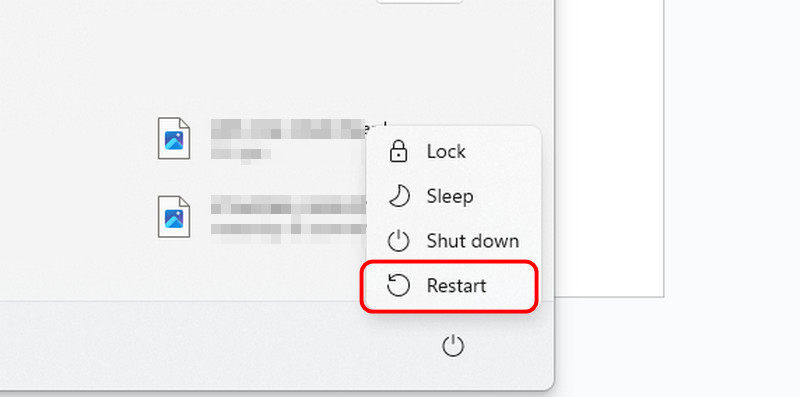
A szoftver újratelepítése után megpróbálhatja újraindítani a számítógépet is. Ez egy ajánlott megoldás annak biztosítására, hogy minden Zoomhoz kapcsolódó probléma törlődjön és megszűnjön. Tehát csak kattintson a számítógép Start gombjára. Ezután kattintson a Bekapcsoló ikonra, és kattintson a Újrakezd gomb.
7. módszer. Lépjen kapcsolatba a Zoom ügyfélszolgálatával a 1004-es hibakód megoldásához

Ha a módszerek nem válnak be, az utolsó lehetőség, amit tehetsz, hogy felveszed a kapcsolatot a Zoom ügyfélszolgálatával. Ők azok, akik segíthetnek a problémák megoldásában. Csak annyit kell tenned, hogy jelezed a hibával kapcsolatos aggályodat, és vársz egy pillanatot, amíg a legjobb teendőket javasolják.
4. rész. Hogyan javítsuk ki a 1004 hibakódot a sérült rögzített videó zoomjával
Sérült videód van a Zoommal rögzítve? Akkor lehet, hogy nehezen tudod lejátszani a médialejátszódon. Ha így van, a legjobb megoldás egy kiváló videójavító szoftver használata. Ha fogalmad sincs, milyen szoftvert használj, azt javasoljuk, hogy látogass el a következő oldalra: Vidmore Video Fix Ez a videójavító program segíthet a sérült rögzített videók hatékony javításában és javításában. Ráadásul gyors folyamattal rendelkezik, így időben elérheti a kívánt eredményt. Ami tetszik nekünk, az az, hogy a szoftver átfogó funkciókat és egy olyan felületet kínál, amely minden felhasználó számára alkalmassá teszi a programot. Ezenkívül a program segíthet a különféle videóproblémák, például az elmosódott, pixeles, lefagyott és egyebek javításában.
Izgalmas funkciók
● Egyszerű felhasználói felületet kínál a videók gyors javításához.
● A program gyors videójavító eljárással rendelkezik.
● 4K videókat képes kezelni.
● A szoftver a javítási folyamat után kiváló minőségű videót tud készíteni.
● Elérhető a szoftver Előnézet része.
Az alábbi egyszerű utasításokat követve könnyedén kijavíthatja a sérült rögzített videót.
1. lépés. Hozzáférés a Vidmore Video Fixhez
Telepítheti a Vidmore Video Fix szoftvert az alábbi Letöltés gombok bejelölésével.
2. lépés. Helyezze be a sérült videofájlt
Kattints a Red Plus a sérült rögzített videó beszúrásához a következő folyamathoz. Ezután jelölje be a Kék Plusz opciót a minta videó hozzáadásához.
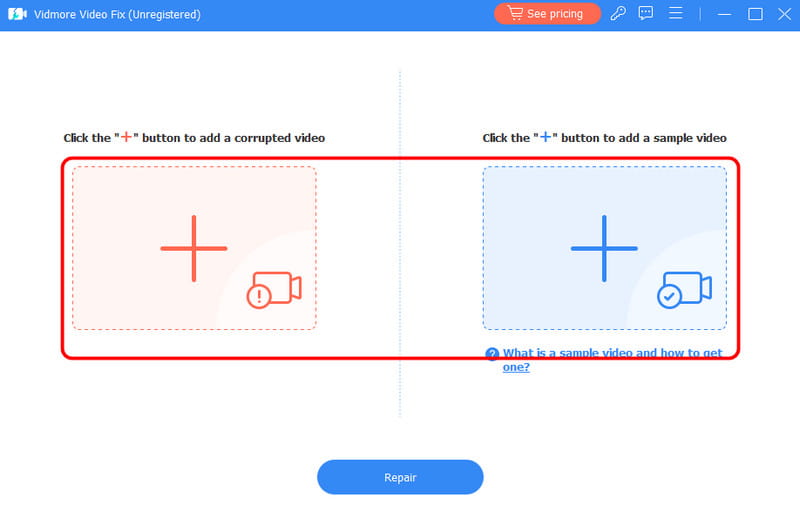
3. lépés. Indítsa el a javítási folyamatot
Miután hozzáadtad a videót, indítsd el a javítási folyamatot. Kattints a Javítás az alábbi opciót, és várjon néhány másodpercet a folyamat befejezéséhez.
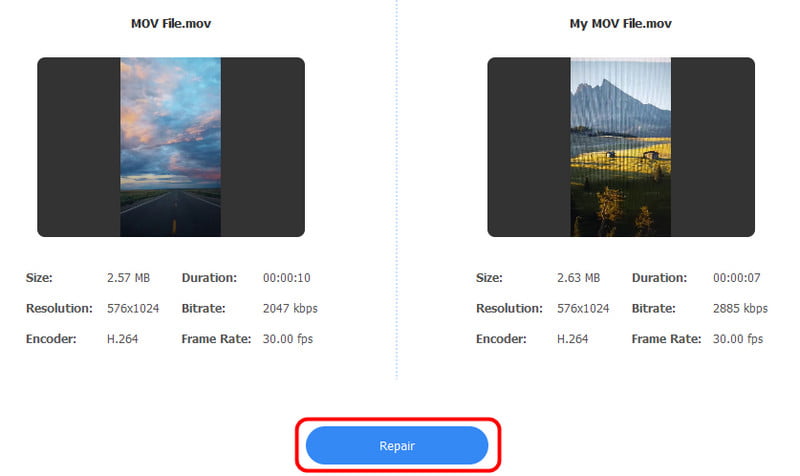
A Előnézet funkció a rögzített videó ellenőrzéséhez.
4. lépés. Mentse el a rögzített videót
Az utolsó simításhoz koppintson a Megment opció. Ezután nyissa meg a videót, és élvezze a zavartalan videólejátszást
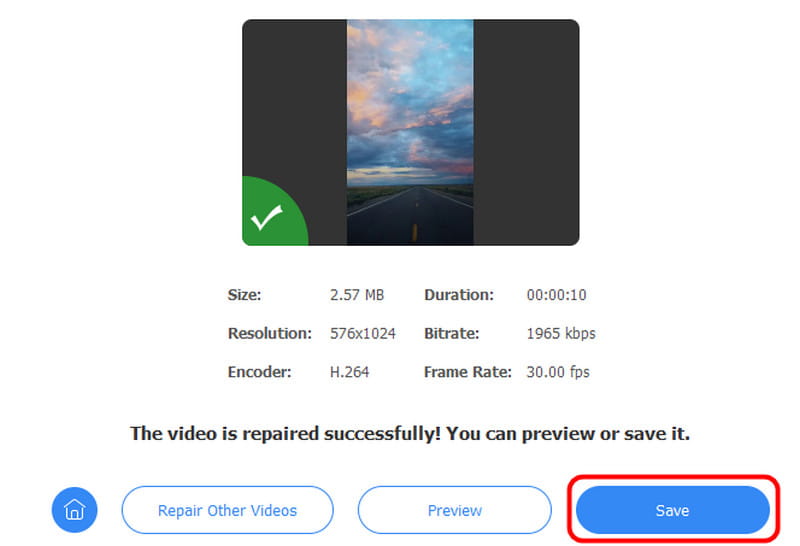
Ez a módszer lehetővé teszi a sérült rögzített videók gyors és zökkenőmentes javítását. Több videóhibát is képes kezelni. Kijavítja a remegős, elmosódott, akadozó és pixeles videókat. A folyamat után élvezheti a videót a médialejátszóján. Tehát, ha a legjobb videójavító szoftvert szeretné, mindig fontolja meg a Vidmore Video Fix használatát Mac és Windows rendszeren.
Következtetés
Kiváló módszert keresel a 1004-es hibakód javítására Zoomban? Ellenőrizd a bejegyzésben található összes részletet. Minden megoldást megtalálsz, amit a probléma megoldásához követhetsz. Továbbá, ha sérült a Zoomból rögzített videód, kérjük, vedd igénybe a Vidmore Video Fix szolgáltatást. Ez a videójavító szoftver ideális a videók javítására a jobb lejátszás érdekében. Ráadásul a folyamat után a szoftver kiváló minőségű videót biztosít a jobb megtekintési élmény érdekében.




